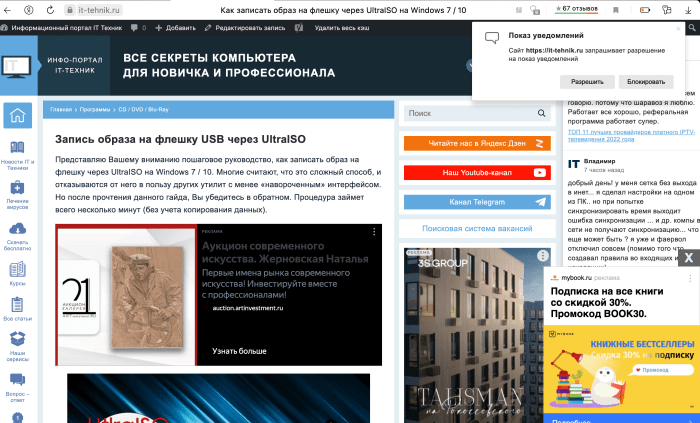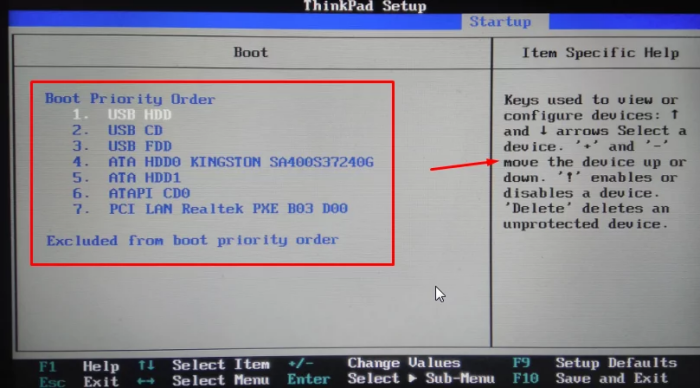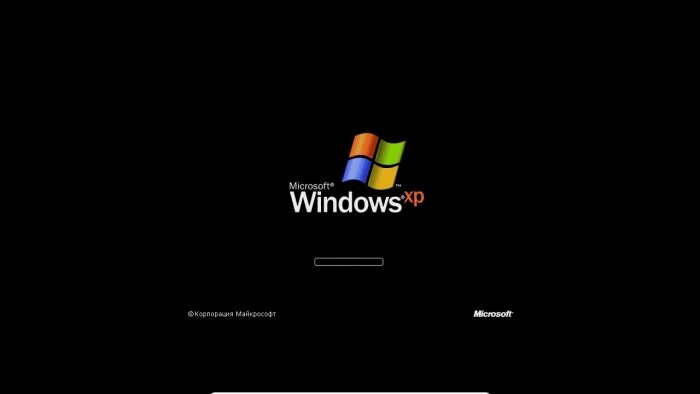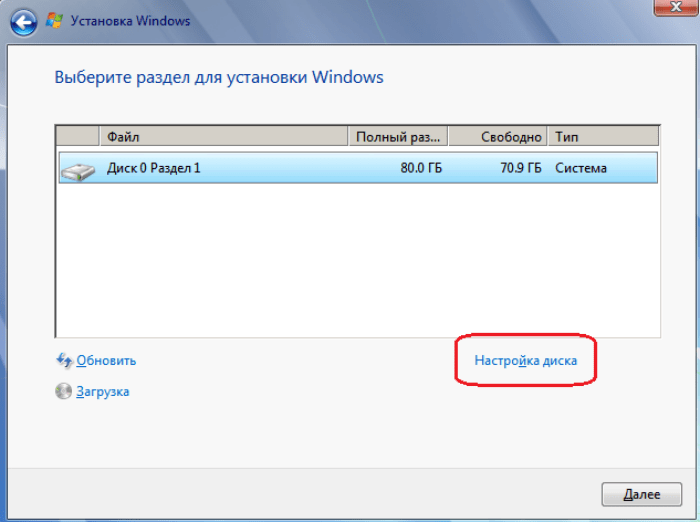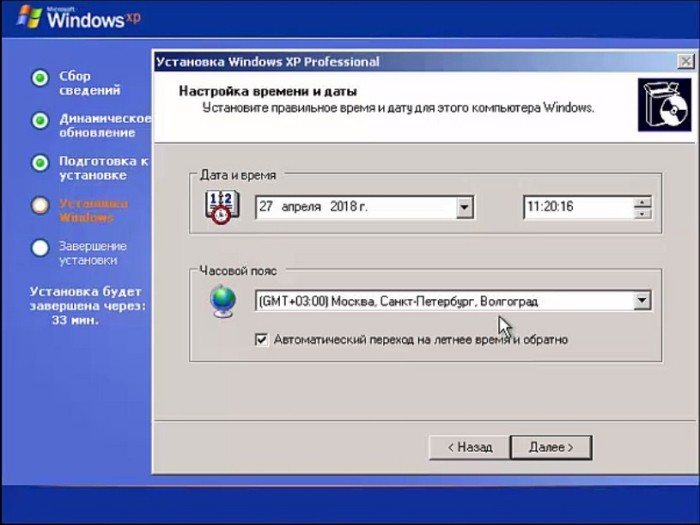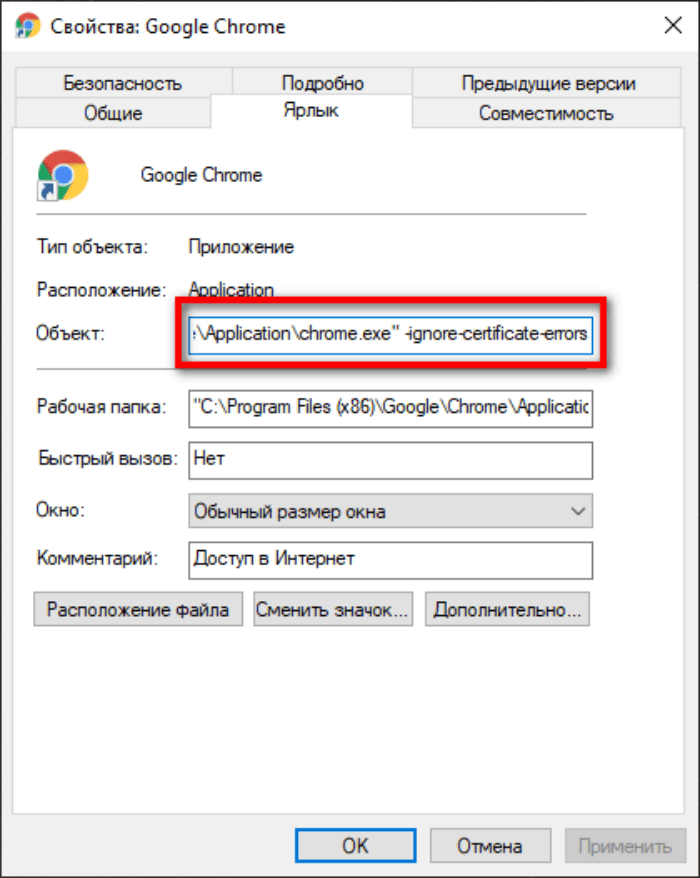Пользователи Windows XP иногда сталкиваются с проблемой при посещении некоторых страниц в Интернете — в браузере появляется сообщение о том, что часы спешат, и возможности попасть на страницу нет. Самое удивительное, что время на компьютере на самом деле установлено верно.
В этой статье разберёмся, почему появляется эта проблема и можно ли её как-то решить или пришла пора переходить на более современную версию Windows.
Содержание
- Почему появляется ошибка «Часы спешат» в браузере
- Переход на новую операционную систему
- Переход на другой браузер
- Включение игнорирования проверки сертификатов
Почему появляется ошибка «Часы спешат» в браузере
Уже около 20 лет все сайты работают по защищённому протоколу HTTPS, который минимизирует возможность попадания данных, переданных пользователем (из форм, платёжные данные при оплате, содержимое чатов, логины и пароли и другие) в третьи руки. С помощью HTTPS, все данные передаются в зашифрованном виде.
В последние лет 10 системы безопасности браузеров, а также поисковые системы Яндекс, Google и другие, уделяют значительное внимание наличию у сайта протокола HTTPS. И если его нет, браузеры предупреждают об опасности, а поисковики и вовсе такой сайт не отобразят на хороших позициях в поисковой выдаче.
Для того чтобы сайт работал по HTTPS, на его доменное имя должен быть выпущен сертификат, который имеет срок действия — от одной до другой даты. После завершения срока действия текущего сертификата, он перевыпускается с новым сроком.
Ошибка «Часы спешат» в браузере является уведомлением проверки подлинности сертификата. Браузер проверяет дату действия сертификата с датой, установленной на компьютере. И если срок действия SSL сертификата ещё не наступил, то появляется данное сообщение.
Казалось бы, всё просто — установите верную дату и время на компьютере и всё заработает. Однако нет. У пользователей Windows XP эта ошибка появляется даже при верно установленных времени и дате. И связанно это с устареванием данной операционной системы.
Популярные браузеры, созданные на основе Chromium (Google Chrome, Яндекс браузер и другие) на Windows XP не могут обновиться до своих последних версий. Проблему создают некоторые центры сертификации, которые теперь начали выпускать такие SSL-сертификаты, у которых устаревшие версии браузеров на основе Chromium не могут корректно прочитать дату действия. Вот и появляется ошибка. Со временем таких сертификатов будет больше и уже скоро все сайты не будут открываться.
Давайте рассмотрим ниже, какие есть варианты решения этой ситуации.
Переход на новую операционную систему
Это самое правильное и безопасное решение данной проблемы. Минимальная операционная система, в которой все браузеры могут обновляться до последний версии на сегодня — это Windows 7. Тем, кто привык к Windows XP будет легко перейти на неё, так как у этих систем похожие интерфейсы. И если ваш старый компьютер поддерживает Windows XP, то с большой вероятностью можно сказать, что и Windows 7 на нём работать будет.
Однако следует идти в ногу со временами и лучше всего перейти на одну из самых актуальных систем, например, Windows 10 или Windows 11, так как Windows 7 перестала поддерживаться 14 января 2020 года. Хоть и браузеры в этой системе всё ещё обновляются, но скоро они также перестанут это делать, и на них проявится та же проблема. Однако, если сейчас работаете на Windows XP, то на ваш компьютер, вероятно, не получится установить такие современные версии Windows, как 10 и 11. Следует задуматься о покупке нового компьютера. Даже самый недорогой компьютер на современном рынке стоимостью до 200$ сможет работать с Windows 10.
Windows XP прекрасная и идеальная во всех смыслах системах. Но пора отпустить её, как бы сильно нам ни хотелось этого делать. Разработчики современного программного обеспечения уже многие годы не учитывают совместимость с этой версией Windows.
Остальные рассмотренные ниже способы ниже хоть и помогут вам решить проблему, но они являются «костылями» и временным решением.
Переход на другой браузер
Данная проблема наблюдается только в браузерах, построенных на основе Chromium. Поэтому если перейти на другой браузер, то пока проблемы со спешащими часами нет. Например, этой проблемы нет в Mozilla Firefox и Opera, и возможно в других браузерах, не имеющих отношения к Chromium.
Не стоит относиться к этому решению, как к панацее, потому что скорее всего и остальные браузеры в ближайшем будущем тоже будут иметь такие или иные проблемы с сертификатом в Windows XP.
Вам может быть это интересно: Код ошибки: INET_E_DOWNLOAD_FAILURE — что делать?
Включение игнорирования проверки сертификатов
Если ошибка возникает из-за того, что браузер не может проверить достоверность SSL, то проблему можно решить, включив игнорирование ошибок сертификата. Но таким образом появляется риск для сохранения личный данных — всё, что будет введено на том или ином сайте (логин, пароль, платёжные данные, переписка), может быть легко похищено кем-либо. Поэтому после настроите игнорирование ошибок проверки достоверности сертификатов, не следует использовать данный браузер для проведения оплат или авторизации в своих профилях. И вообще, как либо надеяться на защиту браузера уже не стоит.
Для того чтобы браузер не реагировал на ошибки сертификатов, сделайте следующее:
- Закройте свой браузер.
- Найдите ярлык, с которого вы запускаете браузер, и нажмите на него правой кнопкой мышки. Затем нажмите «Свойства».
- В поле объект после последнего символа (после кавычки) поставьте пробел и напишите следующее выражение (два тире) ignore-certificate-errors И нажмите на кнопку «Ок». Таким образом вы добавляете параметр запуска, который и отключает реакцию браузера на ошибки SSL-сертификатов.
- Теперь откройте браузер и попытайтесь войти на сайт, который ранее вызывал проблему. Вы увидите, что ошибка о спешащем времени теперь пропала.
Этот способ выглядит замечательно, и даже если в будущем центр сертификации будет ещё как-либо «затягивать гайки», то вы этого не заметите. Но, всё-таки, не забывайте о том, что это не правильно и не безопасно. Это не решение проблемы, а временная мера, до тех пор, пока вы не обновите свою Windows. Браузер с таким параметром запуска нельзя полноценно и безопасно использовать для каких-то важных дел. Поэтому вам обязательно следует задуматься о том, чтобы перейти на более новую операционную систему, как мы писали выше.
Видео ниже покажет вам ещё один случай, когда может появиться сообщение о спешащих часах.
В 2001 году родилась ОС Windows XP, которая покорила сердца не только компьютерных гиков, но и обычных пользователей. В 2014-м прекратилась поддержка XP, из-за чего люди были вынуждены перейти на Windows 7. Однако многие ослушались этих рекомендаций и не обновились до «семерки». Со временем патриоты XP начали сталкиваться с проблемами и ошибками. Например, на Windows XP иногда спешат часы, а пользователи не знают, как исправить эту проблему.
Причина возникновения ошибки
Спешащие часы – это, пожалуй, одна из самых частых ошибок, с которой встречались пользователи XP. Дело в том, что ее могли спровоцировать сразу несколько причин, среди которых:
- Севшая или поврежденная батарейка CMOS-памяти, которая отвечает за ряд конфигурационных параметров Windows.
- Включенная синхронизация часовых поясов. Этот параметр и в нулевых работал не особо качественно, а со временем и вовсе стал регулярно выходить из строя. Увы, но даже легендарные системы рано или поздно начинают сдавать позиции.
- Вирусы. После окончания официальной поддержки на XP перестали приходить обновления безопасности, потому эта ОС оказалась беззащитной перед новыми вредоносными программами. К слову, антивирусы тоже недолго продержались на XP, а после отказались от дальнейшей поддержки продуктов, ориентированных на старую ОС.
- Критические глюки, спровоцированные неизвестными причинами. Например, открылся не тот файл или удалилась важная служебная программа.
- Проблемы в браузере.
К слову, перечисленные выше проблемы могут пересекаться. Например, вирус могут провоцировать критические глюки, а севшая батарейка CMOS нередко приводит к сбросу сразу нескольких важных параметров ОС и BIOS. В общем, сходу определить проблему сложно, зато намного проще ее решить.
Способы решения
Существует несколько методов, которые рекомендуют специалисты пользователям Windows XP, столкнувшимся с критическими ошибками. Скажем сразу – предложенные ниже способы требуют продвинутых навыков работы с компьютером.
В случае, если читатель никогда не отключал или подключал компоненты материнской платы (этот навык пригодился бы в третьем способе) или не переустанавливал ОС, то рекомендуем ему выполнять перечисленные ниже инструкции под присмотром более опытного пользователя. Ради удобства мы решили подробно расписывать каждый шаг, потому трудностей возникнуть не должно.
Установка свежей ОС
Прошлое остается в прошлом – это правило касается и операционных систем. Понимаем, что многие пользователи Windows XP не готовы расстаться с привычным интерфейсом, набором программ и плюшек, которые есть только в этой ОС.
Однако с каждым годом XP становится все уязвимее, в один день система вовсе может перестать запускаться. Потому рекомендуем купить новый компьютер (подозреваем, что на старом стоит «железо» двадцатилетней давности), а после установить на него Windows 7 или 10. Инструкция по установке:
- Скачайте образ Windows, а после загрузите его на флешку с помощью программы UltraISO. О том, как это сделать, читайте здесь.
- Выключите компьютер.
- Вставьте флешку в USB-порт.
- Включите компьютер и сразу зажмите кнопку для открытия BIOS. В зависимости от типа материнской платы кнопка для открытия может меняться. Попробуйте следующие варианты – F2, f11, f12, del, esc или поищите в интернете кнопку для вашей материнской платы.
- В разделе «Boot devices priority» выберите «USB». Для переключения между вкладками используйте стрелки или мышь (если используется UEFI).
- Сохраните изменений и перезагрузите компьютер. Оба действия выполняются после нажатия на клавишу f10, а после подтверждение с помощью кнопки Enter.
- Дождитесь загрузки с флешки.
- Нажмите на кнопку «Install Windows».
- Отформатируйте все разделы и соберите их в один логический диск. Для этого кликните по каждому пункту и нажмите «Отформатировать».
- Кликните по одному оставшемуся пункту «незанятное пространство» и нажмите «Создать» для добавления логического диска. Именно на нем будет записана Windows. Некоторые пользователи создают два диска. Однако для первой установки рекомендуем оставлять только один.
- Пройдите пошаговую настройку. Там вам необходимо выбрать имя владельца, регион, язык раскладки и так далее.
- Дождитесь завершения установки.
Готово. После завершения установки и перезагрузки можете вытащить флешку. Теперь она не понадобится. Если пользователь использовал официальную лицензию Windows, то система запросит лицензионный ключ после первой загрузки.
Ручная настройка без синхронизации
В Windows XP немного криво настроена автоматическая синхронизация. Эта функция изначально была разработана для того, чтобы избавить пользователя от необходимости вручную устанавливать время. Но на практике синхронизация выполняет абсолютно противоположенную функцию, а точнее постоянно сбивает время. В общем, лучше ее отключить и самому установить время. Алгоритм действий:
- Дважды кликните по панели с системным временем в правом нижнем углу.
- Перейдите во вкладку «Время интернета».
- Снимите галочку с пункта «Выполнять синхронизацию с сервером времени в Интернете».
- Нажмите на кнопку «Применить».
- Вернитесь на вкладку «Дата и время».
- Укажите точные параметры.
- Нажмите на кнопку «ОК».
Замена батарейки CMOS
Как уже говорилось выше, в CMOS-памяти находятся настройки BIOS и конфигурационные файлы системы, которые не должны стираться после выключения компьютера. Следственно, если CMOS отключиться, то время автоматически сбросится или зависнет после выключения. Чаще всего CMOS перестает работать из-за севшей батарейки. Чтобы заменить ее, выполните действия ниже:
- Отключите питания. Желательно вытащить системный блок из розетки.
- Снимите крышку с отверстиями. По отверстиям можно определить с какой стороны находится кулер.
- Найдите на материнской плате белую круглую таблетку. Примерно так выглядит батарейка, которую нужно заменить. В некоторых случаях для обнаружения батарейки приходится снимать видеокарту или кулер.
- Аккуратно извлеките ее.
- Установите новую батарейку, которую необходимо купить заранее. Она называется CR2032.
- Закройте крышку и включите компьютер
- Введите актуальную дату и время в настройках.
Режим игнорирования сертификатов
Это способ – не решение, а скорее временная мера. С помощью этого режима можно попросить браузер не проверять время на компьютере для сравнения со временем действия сертификата безопасности.
Подробнее об этом сертификате можно узнать в этом материале (там же более подробная инструкция по отключению проверки). Для включения его игнорирования выполните действия ниже:
- Создайте ярлык браузера на рабочем столе.
- Кликните по нему ПКМ и нажмите «свойства».
- В поле «Объект» в конце введите аргумент «-ignore-certificate-errors».
- Нажмите на «ОК».
Если вы еще используете операционную систему Windows XP и обнаружили, что веб-браузер Google Chrome выдает предупреждение о просроченном сертификате, таком как «Часы спешат», не волнуйтесь — существует несколько способов исправить эту проблему.
Сертификаты являются цифровыми подписями, которые удостоверяют подлинность веб-сайтов и защищают вашу конфиденциальность в Интернете. Однако, если сертификат веб-сайта оказывается недействительным или просроченным, браузер выдает предупреждение, чтобы позволить вам принять решение о доверии этому веб-сайту.
Чтобы исправить проблему с сертификатом «Часы спешат» в Google Chrome на Windows XP, вы можете попробовать следующие способы:
Обновить операционную систему: Веб-браузер Google Chrome может не доверять сертификату из-за устаревшей версии операционной системы Windows XP. Убедитесь, что ваша система обновлена до последней версии с помощью Windows Update.
Синхронизировать временные настройки: Поскольку проблема связана с отрывками времени, попробуйте синхронизировать свои временные настройки. Правой кнопкой мыши щелкните значок часов в системном трее и выберите «Изменить дату и время». Затем в разделе «Время Интернета» нажмите на кнопку «Изменить настройки» и выполните синхронизацию времени с помощью кнопки «Синхронизировать сейчас».
Удалить проблемный сертификат: Если проблема не решается путем обновления операционной системы или синхронизации временных настроек, вы можете попытаться удалить проблемный сертификат. Откройте веб-браузер Google Chrome, введите «chrome://settings» в адресной строке и нажмите клавишу Enter. Прокрутите вниз до раздела «Расширенные» и нажмите на ссылку «Показать расширенные настройки». В разделе «HTTPS/SSL» нажмите на кнопку «Управление сертификатами». В открывшемся окне выберите вкладку «Доверенные корневые центры сертификации» и найдите проблемный сертификат. Щелкните на нем правой кнопкой мыши и выберите «Удалить».
Надеемся, что один из этих способов поможет вам решить проблему с сертификатом «Часы спешат» в Google Chrome на Windows XP и вернуться к безопасному и беззаботному веб-серфингу. Следуйте указанным выше шагам и не забывайте о важности безопасности и подлинности веб-сайтов, чтобы избежать потенциальных угроз и сохранить свою конфиденциальность в Интернете.
Содержание
- Почему на часах «спешит» время в Google Chrome на Windows XP?
- Что влияет на отображение времени в браузере Google Chrome на Windows XP?
- Как проверить, правильный ли часовой пояс установлен на компьютере?
- Как добавить правильный часовой пояс в браузере Google Chrome?
- Что делать, если проблема с отображением времени в Google Chrome на Windows XP не устраняется?
- Есть ли другие способы установить правильное время в Google Chrome на Windows XP?
- Вопрос-ответ
- Как убрать сертификат «Часы спешат» в Google Chrome на Windows XP?
- Что делать, если в Google Chrome на Windows XP появляется сертификат «Часы спешат»?
- Почему в Google Chrome на Windows XP появляется сертификат «Часы спешат»?
- Можно ли убрать сертификат «Часы спешат» в Google Chrome на Windows XP без изменения временной зоны?
- Какую роль играет правильная временная зона при работе Google Chrome на Windows XP?
Почему на часах «спешит» время в Google Chrome на Windows XP?
С сертификатом «Часы спешат» в Google Chrome на Windows XP возникает проблема, когда системные часы операционной системы отстают или впереди настоящего времени. Когда браузер запускается, он синхронизирует свои часы с системными часами, но если они неправильно установлены, то результатом может быть отображение неверного времени.
Основными причинами отставания или опережения времени на часах в Google Chrome могут быть:
- Неправильно установленная временная зона: Если временная зона, установленная в операционной системе, неправильно указывает текущее местное время, то и браузер будет отображать неверное время.
- Неправильно установленное время на компьютере: Если системные часы неправильно установлены, то они могут вызвать отставание или опережение времени в браузере.
- Проблемы с синхронизацией времени: Если компьютер не может правильно синхронизироваться со временными серверами интернета, то это может привести к отставанию или опережению времени в браузере.
Для исправления проблемы с «спешащими» часами в Google Chrome на Windows XP рекомендуется следующее:
- Проверить и настроить часовой пояс: Убедитесь, что на вашем компьютере правильно установлена текущая временная зона. Если временная зона указана неправильно, откорректируйте ее.
- Проверить и настроить системные часы: Проверьте, правильно ли установлено время на вашем компьютере. Если время неправильно, откорректируйте его.
- Проверить синхронизацию времени: Убедитесь, что ваш компьютер имеет доступ к интернету и может правильно синхронизироваться с временными серверами интернета.
- Перезагрузить браузер: Перезапустите Google Chrome, чтобы он снова синхронизировал свои часы с системными часами.
- Очистить кеш браузера: При необходимости можно попробовать очистить кеш браузера Google Chrome, чтобы убедиться, что проблема не связана с сохраненными данными.
Если после выполнения указанных шагов проблема с «спешащими» часами в Google Chrome на Windows XP не решена, то, возможно, причина кроется в других настройках системы или приложений. В таком случае, рекомендуется обратиться к специалисту или проконсультироваться на официальном форуме поддержки Google Chrome.
Что влияет на отображение времени в браузере Google Chrome на Windows XP?
Время, отображаемое в браузере Google Chrome на операционной системе Windows XP, зависит от нескольких факторов. Вот некоторые из них:
- Настройки операционной системы Windows XP. Правильная установка времени и часового пояса в настройках операционной системы является важным фактором для корректного отображения времени в браузере Google Chrome.
- Подключение к надежному серверу времени. Браузер Google Chrome получает информацию о текущем времени из системного сервера времени операционной системы. Поэтому важно, чтобы компьютер был подключен к надежному и правильно настроенному серверу времени.
- Синхронизация времени. Если системное время операционной системы Windows XP на компьютере не синхронизировано с сервером времени, то могут возникать проблемы с отображением времени в браузере Google Chrome. Регулярная синхронизация времени с помощью специального программного обеспечения может помочь решить эту проблему.
- Наличие установленных сертификатов. В редких случаях проблема с сертификатами может влиять на отображение времени в браузере Google Chrome. При наличии проблемы с сертификатами возникает предупреждение «Часы спешат». Решить эту проблему можно путем удаления или обновления подозрительных сертификатов.
При возникновении проблем с отображением времени в браузере Google Chrome на Windows XP, рекомендуется проверить вышеперечисленные факторы и осуществить необходимые настройки и изменения для корректного отображения времени.
Как проверить, правильный ли часовой пояс установлен на компьютере?
Правильная установка часового пояса на компьютере играет важную роль в том, чтобы у вас были верные данные о времени. Если у вас возникают проблемы с временем на вашем компьютере, проверьте, правильный ли часовой пояс установлен. Вот несколько способов, как это сделать:
- Щелкните правой кнопкой мыши по часам на панели задач и выберите «Настроить дату/время».
- Перейдите на вкладку «Время» и убедитесь, что выбран правильный часовой пояс.
- Если нужно изменить часовой пояс, нажмите на кнопку «Изменить настройки даты и времени».
- В открывшемся окне выберите нужный часовой пояс из списка и нажмите «ОК».
- После внесения изменений, проверьте, правильное ли время отображается внизу окна.
Проверка и правильная установка часового пояса на компьютере поможет избежать проблем с временем и обеспечит точность отображения времени на вашем устройстве.
Как добавить правильный часовой пояс в браузере Google Chrome?
- Откройте Google Chrome и щелкните на значке меню в верхнем правом углу окна браузера. Выберите пункт «Настройки».
- Прокрутите страницу вниз и нажмите на ссылку «Показать дополнительные настройки».
- В разделе «Личные данные» выберите пункт «Часовой пояс».
- Щелкните на стрелку возле текущего часового пояса и выберите нужный вам из выпадающего списка.
- После выбора часового пояса закройте вкладку настроек и проверьте изменения.
Теперь у вас должен быть правильный часовой пояс в браузере Google Chrome. Обратите внимание, что эти настройки будут применяться только в браузере и не повлияют на часовой пояс вашей операционной системы.
Что делать, если проблема с отображением времени в Google Chrome на Windows XP не устраняется?
Если вы все еще сталкиваетесь с проблемой отображения некорректного времени на часах в Google Chrome на Windows XP, вот несколько дополнительных рекомендаций:
- Убедитесь, что операционная система Windows XP и браузер Google Chrome обновлены до последней версии. Устаревшие версии программного обеспечения могут вызывать проблемы со временем.
- Проверьте настройки времени и даты в вашей операционной системе. Убедитесь, что время и дата установлены правильно, и выберите правильную временную зону.
- Проверьте настройки браузера Google Chrome. Откройте «Настройки» в браузере Chrome, прокрутите вниз до раздела «Расширенные» и выберите «Система». Убедитесь, что опция «Исправление системных настроек времени» включена.
- Попробуйте отключить все расширения, которые могут влиять на отображение времени в браузере Google Chrome. Для этого перейдите в меню браузера, выберите «Дополнительные инструменты» и затем «Расширения». Отключите все расширения и проверьте, решает ли это проблему.
- Если все вышеперечисленные действия не помогли, попробуйте переустановить браузер Google Chrome или обратитесь за помощью к технической поддержке Google Chrome или мастеру компьютерных услуг.
Надеемся, что эти рекомендации помогут вам решить проблему с отображением времени в Google Chrome на Windows XP.
Есть ли другие способы установить правильное время в Google Chrome на Windows XP?
Да, существует несколько способов установить правильное время в Google Chrome на Windows XP:
1. Использование системных настроек:
Вы можете установить правильное время в настройках операционной системы Windows XP. Для этого щелкните на значок «Часы» на панели задач, выберите пункт «Изменить дату и время», и установите правильное время и дату. При следующем запуске Google Chrome, браузер будет использовать эти системные настройки и показывать правильное время.
2. Использование расширений:
Вы можете установить расширение для Google Chrome, которое позволяет синхронизировать время в браузере с системным временем. Некоторые расширения автоматически синхронизируют время при каждом запуске браузера, а другие позволяют регулярно обновлять время в фоновом режиме. Вы можете найти такие расширения в Chrome Web Store.
3. Проверка наличия обновлений:
Иногда неправильное время в Google Chrome может быть вызвано необходимостью обновления браузера. Вы можете проверить наличие обновлений, перейдя в меню «Настройки» и выбрав пункт «О программе Google Chrome». Если обновления доступны, следуйте инструкциям для их установки. Обновленная версия Chrome может решить проблему с неправильным временем.
Учтите, что Windows XP уже не поддерживается Microsoft, поэтому рекомендуется обновить операционную систему до новой версии для обеспечения безопасности и совместимости со всеми последними функциями браузера Google Chrome.
Вопрос-ответ
Как убрать сертификат «Часы спешат» в Google Chrome на Windows XP?
Проблема с сертификатом «Часы спешат» в Google Chrome на Windows XP может возникнуть из-за неправильно установленной временной зоны на компьютере. Чтобы исправить эту проблему, следует проверить и настроить правильную временную зону на Windows XP. Для этого можно перейти в настройки операционной системы, выбрать соответствующую временную зону и установить правильное текущее время.
Что делать, если в Google Chrome на Windows XP появляется сертификат «Часы спешат»?
Если в Google Chrome на Windows XP появляется сертификат «Часы спешат», то сперва рекомендуется проверить и установить правильную временную зону на операционной системе. Если это не помогает, то можно попробовать обновить или повторно установить браузер Google Chrome. Также следует убедиться, что операционная система Windows XP имеет все последние обновления и исправления от Microsoft.
Почему в Google Chrome на Windows XP появляется сертификат «Часы спешат»?
Появление сертификата «Часы спешат» в Google Chrome на Windows XP может быть связано с неправильно установленной временной зоной на операционной системе. Если временная зона неправильно установлена, то системные часы начинают отставать или опережать текущее время, что приводит к ошибке в сертификате браузера.
Можно ли убрать сертификат «Часы спешат» в Google Chrome на Windows XP без изменения временной зоны?
Да, можно убрать сертификат «Часы спешат» в Google Chrome на Windows XP без изменения временной зоны. Для этого можно попробовать обновить или повторно установить браузер Google Chrome. Также следует убедиться, что операционная система Windows XP имеет все последние обновления и исправления от Microsoft.
Какую роль играет правильная временная зона при работе Google Chrome на Windows XP?
Правильная временная зона является важным аспектом при работе Google Chrome на Windows XP. Она позволяет браузеру корректно обрабатывать сертификаты и подключаться к серверам, учитывая разницу во времени. Если временная зона неправильно установлена, то системные часы начинают отставать или опережать текущее время, что может вызывать ошибки в сертификате браузера.
Часто пользователи операционной системы Windows XP сталкиваются с проблемой неправильного отображения времени в браузере Google Chrome. Проблема заключается в том, что часы спешат на несколько минут или даже часов, что может вызывать неудобство при работе с веб-сайтами и приложениями, которые зависят от верного отображения времени.
Причиной этой проблемы является неверная синхронизация времени на компьютере с сервером времени. В Windows XP для синхронизации системного времени используется служба Windows Time (W32Time), которая по-умолчанию настроена на автоматическую синхронизацию с серверами времени Microsoft. Однако, эта служба может работать некорректно и приводить к неправильному отображению времени в различных программных продуктах, включая Google Chrome.
Чтобы исправить проблему спешащих часов в Google Chrome, необходимо произвести ряд манипуляций с настройками времени на компьютере. Во-первых, следует убедиться, что служба Windows Time работает и настроена на автоматическую синхронизацию с серверами времени. Для этого нужно открыть окно «Сервисы» (можно воспользоваться быстрым поиском в меню «Пуск») и найти службу «Windows Time». Проверьте, что статус службы — «Запущено» и тип запуска — «Автоматически».
Если статус службы или тип запуска отличаются от указанных, необходимо щелкнуть на службе правой кнопкой мыши, выбрать «Свойства», в разделе «Общие» установить правильный тип запуска и нажать кнопку «Запустить». После этого служба Windows Time должна корректно работать и синхронизировать системное время с серверами времени.
Если проблема с неправильным отображением времени в Google Chrome сохраняется, необходимо обратить внимание на настройки временной зоны на компьютере. Часто проблема может возникать из-за неверно установленной временной зоны или неправильного смещение часового пояса. Проверьте настройки временной зоны в разделе «Дата и время» в панели управления Windows XP. Убедитесь, что выбрана правильная временная зона и отмечено автоматическое корректирование времени.
После всех этих действий рекомендуется перезагрузить компьютер и проверить, правильно ли отображается время в Google Chrome. Если проблема не решена, возможно, вам потребуется обратиться за помощью к специалисту или на форумы поддержки.
Если вы заметили, что время в Google Chrome отображается неверно на вашем компьютере с операционной системой Windows XP, вам потребуется выполнить несколько простых действий для исправления этой проблемы:
- Шаг 1: Проверьте настройки времени на вашем компьютере
- Шаг 2: Проверьте настройки Google Chrome
- Шаг 3: Очистите файлы cookie и кэш в Google Chrome
- Шаг 4: Обновите Google Chrome
- Шаг 5: Перезагрузите компьютер
Убедитесь, что ваш компьютер правильно настроен на отображение текущей даты и времени. Для этого щелкните по значку «Часы» в правом нижнем углу панели задач, затем выберите «Изменить дату и время». Убедитесь, что выбран правильный часовой пояс и что время установлено правильно.
Откройте Google Chrome и введите в адресной строке «chrome://settings/» без кавычек, затем нажмите клавишу Enter. Прокрутите страницу вниз и нажмите на ссылку «Показать дополнительные настройки». Затем щелкните по разделу «Содержимое» и убедитесь, что опция «Использовать локальную временную зону: автоматически» активирована.
Иногда проблему с неправильным временем в Google Chrome можно решить путем очистки файлов cookie и кэша. Для этого нажмите на значок с тремя точками в правом верхнем углу окна браузера, выберите «Инструменты» и затем «Очистить данные просмотра». Отметьте опции «Файлы cookie и другие данные сайтов» и «Изображения и кэш» и нажмите кнопку «Очистить данные».
Убедитесь, что у вас установлена последняя версия Google Chrome. Для этого нажмите на значок с тремя точками в правом верхнем углу окна браузера, выберите «Помощь» и затем «О Google Chrome». Если у вас установлена старая версия, вы можете обновить браузер до последней версии.
Иногда некорректное отображение времени в Google Chrome может быть вызвано временными проблемами в операционной системе. Перезагрузите компьютер, чтобы обновить все настройки и исправить возможные ошибки.
Если после выполнения всех этих действий проблема с неправильным временем в Google Chrome не была решена, вам может потребоваться обратиться за помощью к специалистам технической поддержки Google или к администратору компьютерной системы.
Определение проблемы:
Когда пользователи запускают Google Chrome на операционной системе Windows XP, они могут столкнуться с проблемой, когда время в часах браузера идет некорректно или спешит. Это может быть очень раздражающим, поскольку пользователи полагаются на правильное отображение времени при использовании интернет-приложений.
Эта проблема может возникнуть из-за несоответствия времени в операционной системе Windows XP и сервере времени Google Chrome. Когда время в операционной системе находится в задержке или не указано правильно, браузер может некорректно синхронизироваться и отображать неправильное время.
Проблема может также возникнуть из-за наличия ошибок в программе Chrome, которая может вызывать проблемы с обновлением и синхронизацией времени в браузере. В некоторых случаях, проблема может быть связана с ошибкой в конфигурации операционной системы или драйвере видеокарты, который может влиять на точность времени в браузере.
Важно определить причину проблемы, чтобы найти соответствующее решение. В этой статье будут представлены несколько возможных причин и способов исправления времени в Google Chrome при использовании Windows XP.
Появление неправильного времени в Google Chrome
Если вы заметили, что часы в Google Chrome отстают или спешат, это может быть вызвано несколькими причинами:
- Неправильно настроенное время на вашем компьютере. Если время на вашем компьютере неправильно, то Google Chrome также будет отображать неправильное время.
- Проблемы с синхронизацией времени с серверами Google. Если ваш компьютер не синхронизируется с серверами Google, то часы в Google Chrome могут показывать неправильное время.
- Расширения или плагины, которые могут вмешиваться в работу Google Chrome и вызывать неправильное отображение времени.
Чтобы исправить время в Google Chrome, вы можете выполнить следующие действия:
- Проверьте время на вашем компьютере. Убедитесь, что время и дата на вашем компьютере правильно настроены.
- Синхронизируйте время с серверами Google. Откройте настройки Google Chrome, перейдите в раздел «Дополнительные настройки», затем выберите «Синхронизация и сервисы» и убедитесь, что опция «Синхронизировать время с серверами Google» включена.
- Отключите временно все расширения и плагины в Google Chrome. Проверьте, исправилось ли время после отключения всех расширений и плагинов. Если да, то включайте их по одному и проверяйте время после каждого активации, чтобы определить, какое расширение или плагин вызывает проблему.
Если ни одно из вышеперечисленных действий не помогло исправить время в Google Chrome, попробуйте переустановить браузер или обратитесь за помощью к специалисту.
Влияние операционной системы Windows XP на отображение времени
Операционная система Windows XP имеет важное влияние на отображение времени в браузере Google Chrome. Зависимость времени от операционной системы обусловлена тем, что Windows XP не обновляет автоматически свои часы с помощью Интернета, как это делают более новые версии Windows.
При использовании Windows XP часы на компьютере могут отставать от точного времени. Это влияет на отображение времени в Google Chrome и может вызывать несоответствие между реальным и отображаемым временем.
Чтобы исправить время на Windows XP и восстановить точность отображения времени в Google Chrome, необходимо вручную синхронизировать часы компьютера с помощью специальной утилиты, предназначенной для синхронизации времени с Интернетом.
| Шаги по синхронизации времени в Windows XP: |
|---|
| 1. Откройте панель управления Windows XP. |
| 2. Найдите и выберите раздел «Дата и время». |
| 3. Перейдите на вкладку «Время Интернета» и нажмите на кнопку «Изменить параметры». |
| 4. Убедитесь, что установлена галочка напротив «Автоматическое синхронизирование времени с сервером времени интернета». |
| 5. Нажмите на кнопку «Обновление сейчас», чтобы синхронизировать время с сервером времени Интернета. |
| 6. Нажмите «ОК» и закройте окно настройки времени. |
После выполнения этих шагов время на компьютере будет синхронизировано с сервером времени Интернета, что позволит отображать правильное время в Google Chrome и других приложениях.
Потенциальные причины ошибки с временем
Существует несколько возможных причин, по которым часы в Google Chrome могут отображать неверное время на операционной системе Windows XP. Рассмотрим наиболее распространенные:
| 1. | Неправильно настроенное системное время: | Возможно, что операционная система Windows XP не имеет правильно установленного системного времени. В этом случае, часы в Google Chrome могут отображать неверное время, потому что браузер синхронизируется со временем операционной системы. |
| 2. | Проблемы с сетевым соединением: | Если сетевое соединение на компьютере с Windows XP нестабильно или отсутствует, то Google Chrome может не иметь доступа к точному времени через Интернет. Это может привести к отображению неверного времени в браузере. |
| 3. | Проблемы с обновлением браузера: | Если Google Chrome не обновлен до последней версии, это также может вызвать ошибку с временем. В новых версиях браузера часто исправляются различные ошибки и проблемы, включая и ошибки с временем. |
| 4. | Проблемы с инсталляцией или обновлением операционной системы: | Если операционная система Windows XP не была правильно установлена или обновлена, это может привести к ошибкам с временем в Google Chrome. Рекомендуется проверить, что операционная система настроена и обновлена корректно. |
Рассмотрение этих потенциальных причин может помочь вам исправить ошибку с временем в Google Chrome на операционной системе Windows XP. Если ваша проблема не решается, рекомендуется обратиться к специалисту или посетить форумы поддержки для получения дополнительной информации и помощи.
Исправление проблемы:
Если ваши часы спешат в Google Chrome на компьютере с операционной системой Windows XP, вам может потребоваться внести некоторые изменения в настройки времени.
Вот несколько шагов, которые помогут вам исправить эту проблему:
- Щелкните правой кнопкой мыши на часах в правом нижнем углу панели задач и выберите пункт «Региональные и языковые настройки».
- В открывшемся окне выберите вкладку «Дополнительно».
- Нажмите кнопку «Поменять язык системы».
- Выберите язык и страну «Россия» из списка.
- Нажмите кнопку «Применить».
- Закройте все окна, щелкнув кнопку «ОК».
После выполнения этих шагов часы в Google Chrome должны отображать правильное время на вашем компьютере с операционной системой Windows XP.
Обратите внимание, что это решение может не подходить для всех пользователей, и в некоторых случаях может потребоваться обновление операционной системы до более новой версии.
Обновление операционной системы и Google Chrome
Чтобы избежать проблем с часами в Google Chrome на Windows XP, рекомендуется обновить операционную систему и браузер до последней версии.
Операционная система Windows XP является устаревшей, и поддержка для нее была прекращена. Тем не менее, можно выполнить несколько шагов, чтобы обновить систему и браузер настолько, насколько это возможно.
Прежде всего, проверьте, что у вас установлена последняя версия Windows XP, выпускаемая Microsoft. Чтобы установить все обновления, откройте меню «Пуск», выберите «Обновление Windows» и следуйте инструкциям. Установите все доступные обновления, чтобы обеспечить безопасность и стабильность вашей операционной системы.
Когда операционная система будет полностью обновлена, перейдите к обновлению браузера Google Chrome. Откройте Chrome, щелкните на иконку «Параметры» (три точки в правом верхнем углу) и выберите «О браузере». Если доступны обновления, Chrome автоматически их загрузит и установит.
Если вы все-таки столкнулись с проблемами времени в Chrome после обновления операционной системы и браузера, попробуйте перезагрузить компьютер и проверить, синхронизировано ли время в Windows XP с сервером времени.
В целом, рекомендуется обновить операционную систему до более современной версии, такой как Windows 7, 8 или 10, чтобы обеспечить более надежную работу и совместимость с последними версиями браузеров, включая Google Chrome.
Изменение настроек времени в Windows XP
Следуйте этим инструкциям, чтобы изменить настройки времени в Windows XP:
- Шаг 1: Нажмите на кнопку «Пуск» в левом нижнем углу экрана и выберите «Панель управления».
- Шаг 2: В «Панели управления» найдите и выберите «Дата и время».
- Шаг 3: В открывшемся окне «Свойства даты и времени» убедитесь, что вы находитесь на вкладке «Дата и время».
- Шаг 4: Установите нужную дату и время, а также выберите нужную временную зону.
- Шаг 5: Нажмите на кнопку «Применить» и затем на «ОК», чтобы сохранить изменения.
После выполнения этих шагов ваши часы должны отображаться правильно в Google Chrome. Если проблема с временем все еще не решена, попробуйте перезагрузить компьютер и повторите шаги заново.
Теперь вы знаете, как изменить настройки времени в Windows XP и исправить проблему со спешащими часами в Google Chrome.
Проверка наличия вирусов и вредоносных программ
Если ваше компьютерное время и дата неправильно отображаются в Google Chrome, это может быть вызвано наличием вирусов или вредоносных программ на вашем компьютере. Поэтому важно выполнить проверку на наличие таких угроз.
Существует несколько способов провести проверку:
1. Установка антивирусной программы: Скачайте и установите надежную антивирусную программу, такую как Avast, Kaspersky или Norton. Запустите программу и выполните полное сканирование вашего компьютера. Антивирусная программа автоматически обнаружит и удалит вирусы и вредоносные программы. Следуйте инструкциям программы для его детальной настройки.
2. Использование онлайн-антивирусной программы: Воспользуйтесь онлайн-сервисами, которые предлагают провести проверку вашего компьютера на наличие вирусов. Некоторые популярные онлайн-антивирусы включают Dr.Web, VirusTotal и ESET Online Scanner. Зайдите на их сайты и следуйте инструкциям для проверки вашего компьютера.
3. Проверка с помощью антивируса на USB-накопителе: Если у вас есть возможность использовать другой компьютер, скачайте портативную версию антивирусной программы на USB-накопитель. Подключите USB-накопитель к зараженному компьютеру и выполните проверку вашей системы с помощью этой программы.
Примечание: после выполнения проверки наличия вирусов и вредоносных программ, все обнаруженные угрозы должны быть удалены. Рекомендуется также обновлять свою антивирусную программу регулярно и установить программные обновления для операционной системы, чтобы минимизировать риск заражения.
Дополнительные рекомендации:
Если вы все еще сталкиваетесь с проблемой неправильного времени на своих часах в Google Chrome на Windows XP, рекомендуется выполнить следующие дополнительные действия:
- Убедитесь, что ваш компьютер подключен к интернету и имеет доступ к точному времени. Если у вас проблемы с подключением к интернету, свяжитесь с вашим провайдером услуг.
- Проверьте свои настройки времени в Windows XP. Для этого щелкните правой кнопкой мыши на часах в панели задач и выберите «Настройка даты и времени». Убедитесь, что часовой пояс и время указаны правильно.
- Обновите Google Chrome до последней версии. Иногда проблемы со временем могут быть вызваны устаревшей версией браузера.
- Попробуйте перезапустить компьютер после внесения изменений. Иногда перезапуск может помочь в решении проблемы.
Если ни одно из вышеперечисленных действий не помогло исправить проблему, рекомендуется обратиться в службу поддержки Google Chrome для получения дальнейшей помощи.